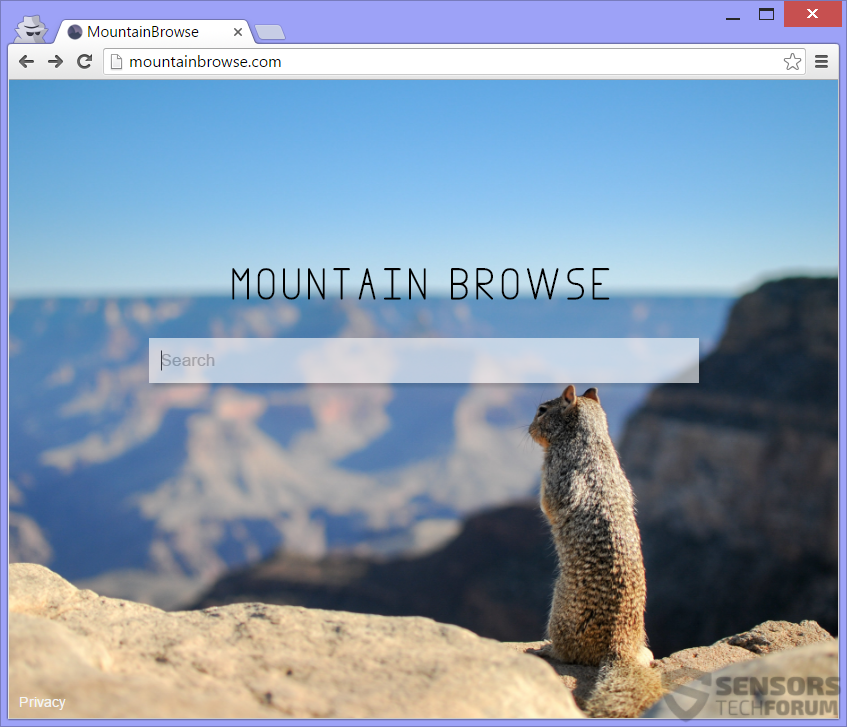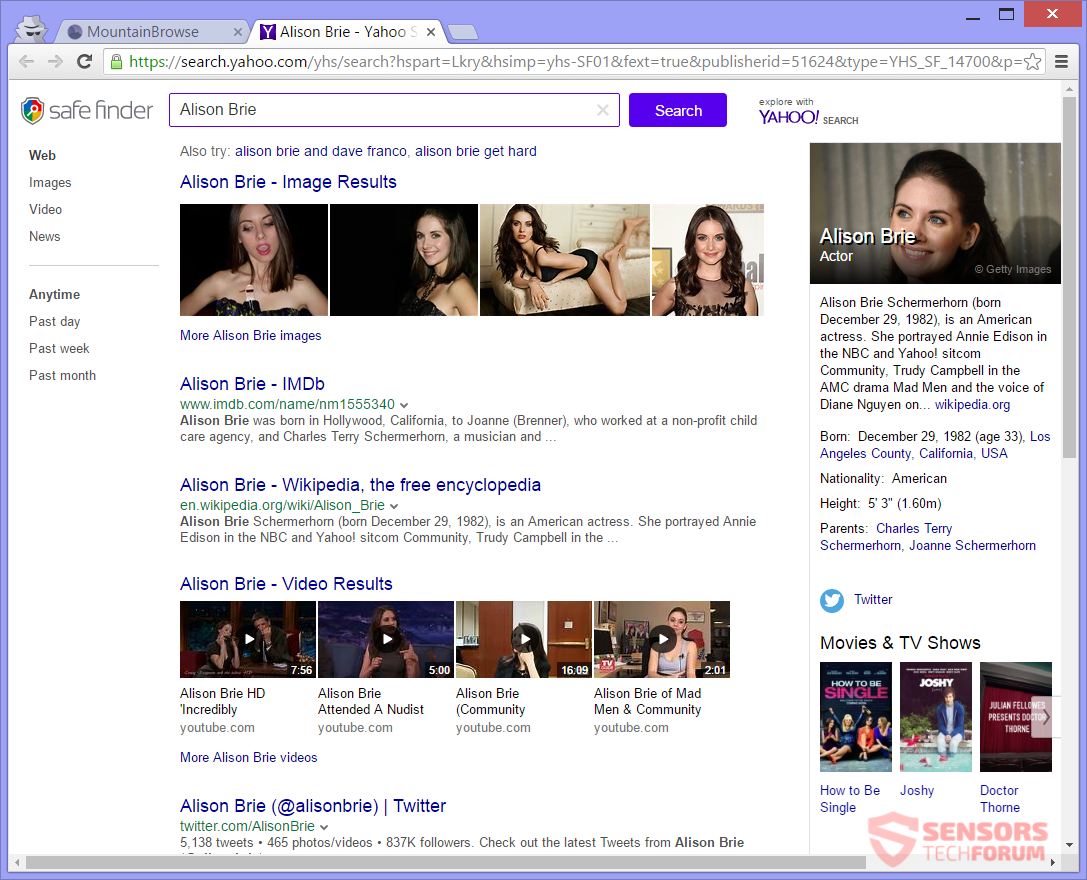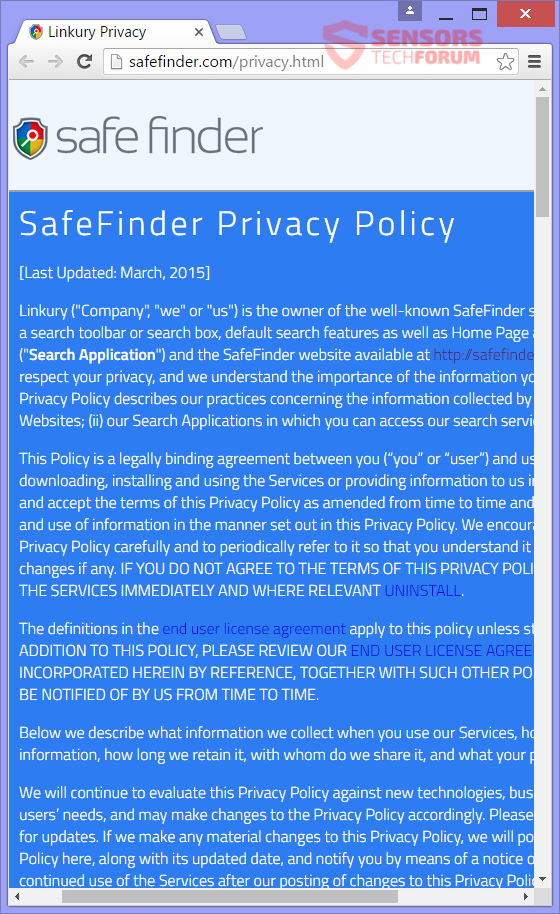MountainBrowse(.)com ist die Web-Adresse für einen Browser-Hijacker, der mit dem gleichen Namen geht. Die Entführer können Sie umleiten, die in der Regel geschieht, wenn Sie eine Suche. Sie werden oben auf der Suchergebnisseite von SafeFinder beenden, das sieht fast genauso aus wie das von Yahoo. SafeFinder ist ein bekannter Browser-Hijacker und filtert Ihre Suchanfragen. MountainBrowse(.)com kann die Homepage wechseln, neuer Tab und die Suchmaschine der von Ihnen verwendeten Browser.
So entfernen Sie die Entführer und alle seine Dateien, Sie sollten den Artikel sorgfältig lesen.

Threat Zusammenfassung
| Name | MountainBrowse(.)mit |
| Art | Browser Hijacker, PUP |
| kurze Beschreibung | Alle Browser auf Ihrem Computer betroffen sein könnten. Die Entführer leitet Sie und filtert Ihre Suche. |
| Symptome | Browser-Einstellungen, die geändert werden können, sind die Homepage, Suchmaschine und neue Registerkarte. Möglicherweise sehen Sie gesponserte Inhalte und Anzeigen, wenn Sie surfen. |
| Verteilungsmethode | Freeware-Installationen, gebündelte Pakete |
| Detection Tool |
Überprüfen Sie, ob Ihr System von Malware betroffen ist
Herunterladen
Malware Removal Tool
|
| Benutzererfahrung | Abonnieren Sie unseren Forum MountainBrowse zu diskutieren(.)mit. |

MountainBrowse(.)com - Verfahren zur Verteilung
MountainBrowse(.)mit hat einige Verteilungsmethoden. Die unerwünschte Plattform kann über Installationen von Drittanbietern auf Ihren Computer gelangen. Software, Zusammen mit anderen oder einer Freeware kann der Hijacker auf Ihrem Computersystem ausgeliefert werden. Solche Setups enthalten normalerweise mehr Komponenten für die Installation, Standardmäßig eingestellt. Der Hijacker kann die Browsereinstellungen ändern, und bevor du es weißt, Ihr gesamter Computer ist betroffen, und Ihre Browser haben die Einstellungen geändert. Das Vermeiden ähnlicher Installationen ist überschaubar, wenn Sie eine finden Brauch oder Fortgeschritten Optionsmenü im Installationssetup.
MountainBrowse(.)mit könnte andere Methoden verwenden, um die Suchmaschine an Ihre Browser-Anwendungen zu verteilen. Eine davon könnte darin bestehen, Links und Werbung auf verschiedenen Websites umzuleiten. Pop-ups, Möglicherweise werden Banner und ähnliche Arten von Anzeigen verwendet, auch. Der Entführer könnte sich mithilfe von Websites verbreiten, die solche Weiterleitungen und Anzeigen veröffentlichen. Diese Websites können mit diesen verbunden oder verbunden sein MountainBrowse(.)mit. Die folgenden Browser betroffen sein könnten: Google Chrome, Internet Explorer, Safari und Mozilla Firefox.

MountainBrowse(.)com - Details
MountainBrowse(.)mit ist die Domain eines Browser-Hijackers mit demselben Namen - Mountain Browse. Sie können die Hauptseite im folgenden Screenshot sehen:
Die MountainBrowse(.)mit Die Online-Seite ist sehr einfach und besteht aus einem Bild eines Berges, eine Suchleiste mit dem Namen darüber und einem Link zur Datenschutzrichtlinie des Entführers. Diese Seite ersetzt die neue Registerkarte, Startseite und Suchmaschine für fast alle Browser, die Sie haben. Der Hijacker kann die Einstellungen von Browsern ändern, auch.
Möglicherweise gibt es eine Erweiterung und ein Add-On für den Hijacker sowie zusätzliche Komponenten auf Ihrem PC, Dies kann Werbung und Weiterleitungen generieren. Von den Umleitungen, Sie könnten auf verdächtigen Websites oder anderen Websites landen, die Inhalte von Drittanbietern liefern. Die Eigentümer dieser Websites sind möglicherweise Partner oder Partner MountainBrowse(.)mit.
In dem oben gezeigten Bild, Sie können die Suchergebnisse von sehen MountainBrowse(.)mit. Sie könnten zunächst denken, dass es sich um die Suchergebnisseite von handelt Yahoo aber es sieht nur so aus. in Wirklichkeit, Sie erhalten zu den Suchergebnissen weitergeleitet von SafeFinder, Das ist ein anderer Browser-Hijacker. Der Entführer verwendet diese Nachahmung einer seriösen Suchmaschine wahrscheinlich, um zu versuchen, Menschen auszutricksen und sie dazu zu bringen, ihr zu vertrauen und sie weiterhin zu verwenden.
MountainBrowse(.)mit kann alle Arten von Informationen von Ihnen und Ihren spezifischen Browsergewohnheiten erhalten, einschließlich der von Ihnen durchgeführten Suchvorgänge. Server der Entführer und die der SafeFinder wird diese Informationen sammeln. Sie können mehr über das lesen Sicher Finder Browser Hijacker aus dem Artikel in unserem Blog.
Die Suchmaschinen sind verbunden und wahrscheinlich verbunden. Sie erhalten alle Informationen aus Ihren Suchanfragen. Sie sollten vorsichtig mit den Informationen sein, die Sie bei jeder Suche angeben, während Sie die Suchleisten der Entführer verwenden. Geben Sie keine persönlichen Daten ein. Lesen und lesen Sie weiter, was in diesen Datenschutzrichtlinien angegeben ist und welche Daten genau MountainBrowse(.)mit erwirbt von Ihnen.

MountainBrowse(.)com - Datenschutz
Die Datenschutz-Bestimmungen des MountainBrowse(.)mit Die Site befindet sich in der Hauptdomain unten links. Wegen der Suchanfragen, die den Safe Finder-Hijacker durchlaufen, zu – Ihre Politik gilt auch hier. Von beiden Richtlinien lesen, finden Sie heraus, dass beide Plattformen sammeln persönlich und nicht-personenbezogene Daten. Diese Informationen können an Dritte weitergegeben werden.
Die Datenschutzrichtlinien für beide Entführer finden Sie hier:
Gemäß der Mountain Browse-Richtlinie, Informationen, die gesammelt werden können, ist:
- Die Art des Browsers
- Die Art des Geräts
- Spracheinstellungen
- Zeitstempel
- Klicks und besuchten Seiten
- Facebook Login, Google , etc. Daten in solchen Social-Media-Site gespeichert
- E-Mail-Addresse
- Suchen logs
- Betriebssystem
- Verwendetes Internet Service Provider
- Andere ähnliche Informationen
Entsprechend der Politik der sicheren Finder, die Informationen, die gesammelt werden können, ist:
- Browser (Art und Sprache)
- Betriebssystem (Art und Sprache)
- Ihr Name und Anschrift
- Geo Standort und IP-Adresse
- Datum und Uhrzeit des Zugriffs
- Ihre Zeitzone
- Anzeigen angesehen
- Angebote und Dienstleistungen, die Sie interessieren
- Standard-Suche
- VPN und Proxy-Dienste
- Internetanbieter (ISP)
- Interaktion mit sozialen Netzwerken
- Bildschirmauflösung
- Suche abfragt und Browserverlauf
- Seiten durchsucht und der Inhalt angezeigt
Wenn Sie irgendwelche Dienste verwenden im Zusammenhang mit MountainBrowse(.)mit oder Sichere Finder, einschließlich an sich gebunden Anwendungen, Sie geben Ihre Zustimmung automatisch für die Erfassung Ihrer Daten. Die Richtlinien erfordern, dass Cookies, Web Beacons, Pixel-Tags und ähnliche Technologien können zum Sammeln weiterer Daten verwendet werden. Im Falle einer Fusion, Verkauf oder Konkurs der MountainBrowse-Site, Persönliche Informationen können verkauft und als Vermögenswert an ein anderes Unternehmen weitergegeben werden.

Entfernen Sie MountainBrowse(.)com vollständig von Ihrem PC
Zu entfernen MountainBrowse(.)mit manuell von Ihrem Computer, folgen Sie den Schritt-für-Schritt unten stehende Entfernungsanleitung zur Verfügung gestellt. Falls die manuelle Entfernung erhält nicht der Entführer zu befreien und alle seine Dateien vollständig, Sie sollten für die Suche und alle Reste mit einem fortschrittlichen Anti-Malware-Tool entfernen. Solche Software kann Ihr Computer sicher in der Zukunft halten.
- Fenster
- Mac OS X
- Google Chrome
- Mozilla Firefox
- Microsoft Edge-
- Safari
- Internet Explorer
- Stop-Popups stoppen
So entfernen Sie MountainBrowse(.)com unter Windows.
Schritt 1: Nach MountainBrowse suchen(.)com mit SpyHunter Anti-Malware-Tool



Schritt 2: Starten Sie Ihren PC im abgesicherten Modus





Schritt 3: Deinstallieren Sie MountainBrowse(.)com und zugehörige Software unter Windows
Hier ist ein Verfahren, in wenigen einfachen Schritten der in der Lage sein sollte, die meisten Programme deinstallieren. Egal ob Sie mit Windows arbeiten 10, 8, 7, Vista oder XP, diese Schritte werden den Job zu erledigen. Ziehen Sie das Programm oder den entsprechenden Ordner in den Papierkorb kann eine sehr schlechte Entscheidung. Wenn Sie das tun, Bits und Stücke des Programms zurückbleiben, und das kann zu instabilen Arbeit von Ihrem PC führen, Fehler mit den Dateitypzuordnungen und anderen unangenehmen Tätigkeiten. Der richtige Weg, um ein Programm von Ihrem Computer zu erhalten, ist es zu deinstallieren. Um das zu tun:


 Folgen Sie den Anweisungen oben und Sie werden erfolgreich die meisten Programme deinstallieren.
Folgen Sie den Anweisungen oben und Sie werden erfolgreich die meisten Programme deinstallieren.
Schritt 4: Bereinigen Sie alle Register, Created by MountainBrowse(.)com on Your PC.
Die in der Regel gezielt Register von Windows-Rechnern sind die folgenden:
- HKEY_LOCAL_MACHINE Software Microsoft Windows Currentversion Run
- HKEY_CURRENT_USER Software Microsoft Windows Currentversion Run
- HKEY_LOCAL_MACHINE Software Microsoft Windows Currentversion RunOnce
- HKEY_CURRENT_USER Software Microsoft Windows Currentversion RunOnce
Sie können auf sie zugreifen, indem Sie den Windows-Registrierungs-Editor und löschen Sie alle Werte öffnen, erstellt von MountainBrowse(.)com dort. Dies kann passieren, darunter indem Sie die Schritte:


 Spitze: Um einen Virus erstellten Wert zu finden, Sie können sich auf der rechten Maustaste und klicken Sie auf "Ändern" um zu sehen, welche Datei es wird ausgeführt. Ist dies der Virus Speicherort, Entfernen Sie den Wert.
Spitze: Um einen Virus erstellten Wert zu finden, Sie können sich auf der rechten Maustaste und klicken Sie auf "Ändern" um zu sehen, welche Datei es wird ausgeführt. Ist dies der Virus Speicherort, Entfernen Sie den Wert.
Video Removal Guide for MountainBrowse(.)mit (Fenster).
Werde MountainBrowse los(.)com von Mac OS X..
Schritt 1: Deinstallieren Sie MountainBrowse(.)com und entfernen Sie die zugehörigen Dateien und Objekte





Ihr Mac zeigt Ihnen dann eine Liste der Elemente, die automatisch gestartet werden, wenn Sie sich einloggen. Suchen Sie nach verdächtigen Apps, die mit MountainBrowse identisch oder ähnlich sind(.)mit. Überprüfen Sie die App, die Sie vom Laufen automatisch beenden möchten und wählen Sie dann auf der Minus ("-") Symbol, um es zu verstecken.
- Gehe zu Finder.
- In der Suchleiste den Namen der Anwendung, die Sie entfernen möchten,.
- Oberhalb der Suchleiste ändern, um die zwei Drop-Down-Menüs "Systemdateien" und "Sind inklusive" so dass Sie alle Dateien im Zusammenhang mit der Anwendung sehen können, das Sie entfernen möchten. Beachten Sie, dass einige der Dateien nicht in der App in Beziehung gesetzt werden kann, so sehr vorsichtig sein, welche Dateien Sie löschen.
- Wenn alle Dateien sind verwandte, halte das ⌘ + A Tasten, um sie auszuwählen und fahren sie dann zu "Müll".
Falls Sie MountainBrowse nicht entfernen können(.)mit über Schritt 1 über:
Für den Fall, können Sie nicht die Virus-Dateien und Objekten in Ihren Anwendungen oder an anderen Orten finden wir oben gezeigt haben, Sie können in den Bibliotheken Ihres Mac für sie manuell suchen. Doch bevor dies zu tun, bitte den Disclaimer unten lesen:



Sie können den gleichen Vorgang mit den folgenden anderen wiederholen Bibliothek Verzeichnisse:
→ ~ / Library / Launchagents
/Library / LaunchDaemons
Spitze: ~ ist es absichtlich, denn es führt mehr LaunchAgents- zu.
Schritt 2: Suchen und entfernen Sie MountainBrowse(.)com-Dateien von Ihrem Mac
Wenn Sie auf Ihrem Mac Probleme aufgrund unerwünschter Skripte und Programme wie MountainBrowse haben(.)mit, der empfohlene Weg, um die Bedrohung zu beseitigen ist durch ein Anti-Malware-Programm. SpyHunter für Mac bietet erweiterte Sicherheitsfunktionen sowie andere Module, die die Sicherheit Ihres Mac verbessern und ihn in Zukunft schützen.
Video Removal Guide for MountainBrowse(.)mit (Mac)
Entfernen Sie MountainBrowse(.)com von Google Chrome.
Schritt 1: Starten Sie Google Chrome und öffnen Sie das Drop-Menü

Schritt 2: Bewegen Sie den Mauszeiger über "Werkzeuge" und dann aus dem erweiterten Menü wählen "Extensions"

Schritt 3: Aus der geöffneten "Extensions" Menü suchen Sie die unerwünschte Erweiterung und klicken Sie auf den "Entfernen" Taste.

Schritt 4: Nach der Erweiterung wird entfernt, Neustart von Google Chrome durch Schließen sie aus dem roten "X" Schaltfläche in der oberen rechten Ecke und starten Sie es erneut.
MountainBrowse löschen(.)com von Mozilla Firefox.
Schritt 1: Starten Sie Mozilla Firefox. Öffnen Sie das Menü Fenster:

Schritt 2: Wählen Sie das "Add-ons" Symbol aus dem Menü.

Schritt 3: Wählen Sie die unerwünschte Erweiterung und klicken Sie auf "Entfernen"

Schritt 4: Nach der Erweiterung wird entfernt, Neustart Mozilla Firefox durch Schließen sie aus dem roten "X" Schaltfläche in der oberen rechten Ecke und starten Sie es erneut.
Deinstallieren Sie MountainBrowse(.)com von Microsoft Edge.
Schritt 1: Starten Sie den Edge-Browser.
Schritt 2: Öffnen Sie das Drop-Menü, indem Sie auf das Symbol in der oberen rechten Ecke klicken.

Schritt 3: Wählen Sie im Dropdown-Menü wählen "Extensions".

Schritt 4: Wählen Sie die mutmaßlich bösartige Erweiterung aus, die Sie entfernen möchten, und klicken Sie dann auf das Zahnradsymbol.

Schritt 5: Entfernen Sie die schädliche Erweiterung, indem Sie nach unten scrollen und dann auf Deinstallieren klicken.

Entfernen Sie MountainBrowse(.)com von Safari
Schritt 1: Starten Sie die Safari-App.
Schritt 2: Nachdem Sie den Mauszeiger an den oberen Rand des Bildschirms schweben, Klicken Sie auf den Safari-Text, um das Dropdown-Menü zu öffnen.
Schritt 3: Wählen Sie im Menü, klicke auf "Einstellungen".

Schritt 4: Danach, Wählen Sie die Registerkarte Erweiterungen.

Schritt 5: Klicken Sie einmal auf die Erweiterung, die Sie entfernen möchten.
Schritt 6: Klicken Sie auf 'Deinstallieren'.

Ein Popup-Fenster erscheint, die um Bestätigung zur Deinstallation die Erweiterung. Wählen 'Deinstallieren' wieder, und die MountainBrowse(.)com werden entfernt.
Beseitigen Sie MountainBrowse(.)com aus dem Internet Explorer.
Schritt 1: Starten Sie Internet Explorer.
Schritt 2: Klicken Sie auf das Zahnradsymbol mit der Bezeichnung "Extras", um das Dropdown-Menü zu öffnen, und wählen Sie "Add-ons verwalten".

Schritt 3: Im Fenster 'Add-ons verwalten'.

Schritt 4: Wählen Sie die Erweiterung aus, die Sie entfernen möchten, und klicken Sie dann auf "Deaktivieren".. Ein Pop-up-Fenster wird angezeigt, Ihnen mitzuteilen, dass Sie die ausgewählte Erweiterung sind zu deaktivieren, und einige weitere Add-ons kann auch deaktiviert werden. Lassen Sie alle Felder überprüft, und klicken Sie auf 'Deaktivieren'.

Schritt 5: Nachdem die unerwünschte Verlängerung wurde entfernt, Starten Sie den Internet Explorer neu, indem Sie ihn über die rote Schaltfläche "X" in der oberen rechten Ecke schließen und erneut starten.
Entfernen Sie Push-Benachrichtigungen aus Ihren Browsern
Deaktivieren Sie Push-Benachrichtigungen von Google Chrome
So deaktivieren Sie Push-Benachrichtigungen im Google Chrome-Browser, folgen Sie bitte den nachstehenden Schritten:
Schritt 1: Gehe zu Einstellungen in Chrome.

Schritt 2: In den Einstellungen, wählen "Erweiterte Einstellungen":

Schritt 3: Klicken "Inhaltseinstellungen":

Schritt 4: Öffnen Sie “Benachrichtigungen":

Schritt 5: Klicken Sie auf die drei Punkte und wählen Sie Blockieren, Ändern oder Löschen Optionen:

Entfernen Sie Push-Benachrichtigungen in Firefox
Schritt 1: Gehen Sie zu Firefox-Optionen.

Schritt 2: Gehe zu den Einstellungen", Geben Sie "Benachrichtigungen" in die Suchleiste ein und klicken Sie auf "Einstellungen":

Schritt 3: Klicken Sie auf einer Site, auf der Benachrichtigungen gelöscht werden sollen, auf "Entfernen" und dann auf "Änderungen speichern".

Beenden Sie Push-Benachrichtigungen in Opera
Schritt 1: In der Oper, Presse ALT + P um zu Einstellungen zu gehen.

Schritt 2: In Einstellung suchen, Geben Sie "Inhalt" ein, um zu den Inhaltseinstellungen zu gelangen.

Schritt 3: Benachrichtigungen öffnen:

Schritt 4: Machen Sie dasselbe wie bei Google Chrome (unten erklärt):

Beseitigen Sie Push-Benachrichtigungen auf Safari
Schritt 1: Öffnen Sie die Safari-Einstellungen.

Schritt 2: Wählen Sie die Domain aus, von der Sie Push-Popups möchten, und wechseln Sie zu "Verweigern" von "ermöglichen".
MountainBrowse(.)com-FAQ
What Is MountainBrowse(.)mit?
The MountainBrowse(.)com-Bedrohung ist Adware oder Browser Redirect Virus.
Es kann Ihren Computer erheblich verlangsamen und Werbung anzeigen. Die Hauptidee ist, dass Ihre Informationen wahrscheinlich gestohlen werden oder mehr Anzeigen auf Ihrem Gerät erscheinen.
Die Entwickler solcher unerwünschten Apps arbeiten mit Pay-per-Click-Schemata, um Ihren Computer dazu zu bringen, riskante oder verschiedene Arten von Websites zu besuchen, mit denen sie möglicherweise Geld verdienen. Aus diesem Grund ist es ihnen egal, welche Arten von Websites in den Anzeigen angezeigt werden. Dies macht ihre unerwünschte Software indirekt riskant für Ihr Betriebssystem.
What Are the Symptoms of MountainBrowse(.)mit?
Es gibt verschiedene Symptome, nach denen gesucht werden muss, wenn diese bestimmte Bedrohung und auch unerwünschte Apps im Allgemeinen aktiv sind:
Symptom #1: Ihr Computer kann langsam werden und allgemein eine schlechte Leistung aufweisen.
Symptom #2: Sie haben Symbolleisten, Add-Ons oder Erweiterungen in Ihren Webbrowsern, an die Sie sich nicht erinnern können.
Symptom #3: Sie sehen alle Arten von Anzeigen, wie werbefinanzierte Suchergebnisse, Popups und Weiterleitungen werden zufällig angezeigt.
Symptom #4: Auf Ihrem Mac installierte Apps werden automatisch ausgeführt und Sie können sich nicht erinnern, sie installiert zu haben.
Symptom #5: In Ihrem Task-Manager werden verdächtige Prozesse ausgeführt.
Wenn Sie eines oder mehrere dieser Symptome sehen, Dann empfehlen Sicherheitsexperten, Ihren Computer auf Viren zu überprüfen.
Welche Arten von unerwünschten Programmen gibt es??
Laut den meisten Malware-Forschern und Cyber-Sicherheitsexperten, Die Bedrohungen, die derzeit Ihr Gerät beeinträchtigen können, können sein betrügerische Antivirensoftware, Adware, Browser-Hijacker, Clicker, gefälschte Optimierer und alle Formen von PUPs.
Was tun, wenn ich eine habe "Virus" like MountainBrowse(.)mit?
Mit wenigen einfachen Aktionen. Zuallererst, Befolgen Sie unbedingt diese Schritte:
Schritt 1: Finden Sie einen sicheren Computer und verbinden Sie es mit einem anderen Netzwerk, nicht der, mit dem Ihr Mac infiziert war.
Schritt 2: Ändern Sie alle Ihre Passwörter, ausgehend von Ihren E-Mail-Passwörtern.
Schritt 3: Aktivieren Zwei-Faktor-Authentifizierung zum Schutz Ihrer wichtigen Konten.
Schritt 4: Rufen Sie Ihre Bank an Ändern Sie Ihre Kreditkartendaten (Geheim Code, usw.) wenn Sie Ihre Kreditkarte für Online-Einkäufe gespeichert oder mit Ihrer Karte Online-Aktivitäten durchgeführt haben.
Schritt 5: Stellen Sie sicher, dass Rufen Sie Ihren ISP an (Internetprovider oder -anbieter) und bitten Sie sie, Ihre IP-Adresse zu ändern.
Schritt 6: Ändere dein WLAN Passwort.
Schritt 7: (Fakultativ): Stellen Sie sicher, dass Sie alle mit Ihrem Netzwerk verbundenen Geräte auf Viren prüfen und diese Schritte wiederholen, wenn sie betroffen sind.
Schritt 8: Installieren Sie Anti-Malware Software mit Echtzeitschutz auf jedem Gerät, das Sie haben.
Schritt 9: Versuchen Sie, keine Software von Websites herunterzuladen, von denen Sie nichts wissen, und halten Sie sich von diesen fern Websites mit geringer Reputation im allgemeinen.
Wenn Sie diese Empfehlungen befolgen, Ihr Netzwerk und alle Geräte werden erheblich sicherer gegen Bedrohungen oder informationsinvasive Software und auch in Zukunft virenfrei und geschützt.
How Does MountainBrowse(.)com Work?
Einmal installiert, MountainBrowse(.)com kann Daten sammeln Verwendung Tracker. Bei diesen Daten handelt es sich um Ihre Surfgewohnheiten, B. die von Ihnen besuchten Websites und die von Ihnen verwendeten Suchbegriffe. Sie werden dann verwendet, um Sie gezielt mit Werbung anzusprechen oder Ihre Informationen an Dritte zu verkaufen.
MountainBrowse(.)com can also Laden Sie andere Schadsoftware auf Ihren Computer herunter, wie Viren und Spyware, Dies kann dazu verwendet werden, Ihre persönlichen Daten zu stehlen und riskante Werbung anzuzeigen, die möglicherweise auf Virenseiten oder Betrug weiterleiten.
Is MountainBrowse(.)com Malware?
Die Wahrheit ist, dass Welpen (Adware, Browser-Hijacker) sind keine Viren, kann aber genauso gefährlich sein da sie Ihnen möglicherweise Malware-Websites und Betrugsseiten anzeigen und Sie dorthin weiterleiten.
Viele Sicherheitsexperten klassifizieren potenziell unerwünschte Programme als Malware. Dies liegt an den unerwünschten Effekten, die PUPs verursachen können, B. das Anzeigen störender Werbung und das Sammeln von Benutzerdaten ohne das Wissen oder die Zustimmung des Benutzers.
About the MountainBrowse(.)com Forschung
Die Inhalte, die wir auf SensorsTechForum.com veröffentlichen, this MountainBrowse(.)com Anleitung zum Entfernen enthalten, ist das Ergebnis umfangreicher Recherchen, harte Arbeit und die Hingabe unseres Teams, Ihnen zu helfen, das Spezifische zu entfernen, Adware-bezogenes Problem, und stellen Sie Ihren Browser und Ihr Computersystem wieder her.
How did we conduct the research on MountainBrowse(.)mit?
Bitte beachten Sie, dass unsere Forschung auf unabhängigen Untersuchungen basiert. Wir stehen in Kontakt mit unabhängigen Sicherheitsforschern, Dank dessen erhalten wir täglich Updates über die neueste Malware, Adware, und Browser-Hijacker-Definitionen.
Weiter, the research behind the MountainBrowse(.)com threat is backed with Virustotal.
Um diese Online-Bedrohung besser zu verstehen, Bitte lesen Sie die folgenden Artikel, die sachkundige Details bieten.